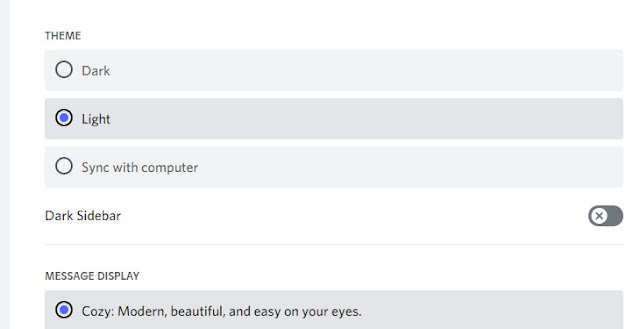
Selain tampilan warna gelap yang tidak menyeluruh masalah utamanya yaitu pada layar atau jenis layar yang digunakan. Dark Mode atau tampilan Dark lebih cocok dan nyaman digunakan pada perangkat yang menggunakan layar AMOLED atau sejenisnya.
Sedangkan pada perangkat yang menggunakan layar jenis IPS LCD bukan tidak bagus, tetapi warna gelap yang dihasilkan tidak segelap dan senyaman tampilan gelap yang dihasilkan oleh layar jenis AMOLED.
Salah satu aplikasi yang menerapkan tampilan Dark atau gelap sebagai tampilan default yaitu aplikasi Discord. Wajar saja karena Discord tujuan utamanya bukan sebagai aplikasi chatting, tetapi sebagai forum untuk berdiskusi.
Ingin merubah tampilan Discord menjadi terang layaknya aplikasi pada umumnya? tentu saja bisa. Selain menonaktifkan auto start yang ada di Discord versi desktop kalian juga bisa memilih tampilan atau theme pada aplikasi Discord yang kalian gunakan.
Jadi bisa kalian pilih sesuai selera masing-masing dan ini bisa diubah di semua aplikasi Discord baik di versi mobile ataupun di versi desktop. Namun sebelum lanjut kalian bisa baca apa yang dimaksud dengan OG role di Discord serta cara merubah tampilan tema aplikasi Gmail.
Cara Mengubah Tampilan Tema Discord Dari Gelap Menjadi Terang
1. Kalian buka Discord lalu pilih Settings
2. Di bagian App Settings silakan kalian pilih Appearance
3. Terakhir silakan kalian ubah pada bagian Theme dari Dark menjadi Light untuk merubahnya menjadi terang
4. Secara otomatis tampilan aplikasi Discord akan berubah menjadi terang
Mudah sekali bukan, kemungkinan jika kalian mengakses Discord secara langsung di https://discord.com/ tanpa aplikasi setelan tersebut tetap tersedia. Jadi bagi kalian yang tidak suka dengan tampilan gelap bisa merubahnya menjadi terang.
Tampilan Discord tidak akan berubah menjadi gelap jika tidak kalian ubah ke pilihan Dark seperti semula. Itu saja yang bisa saya jelaskan dan kalian perlu tau apa itu perintah Deny dan Allow yang sering muncul saat kalian mengunjungi situs tertentu.

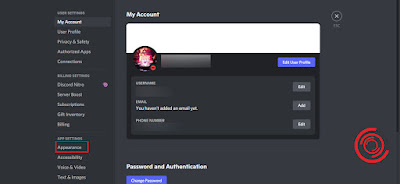
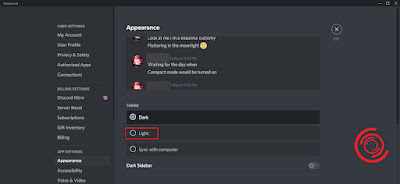

EmoticonEmoticon